1.什么是mysql数据库
2.mysql数据库的作用
3.mysql数据库的优势
3.本次实验所需要的环境
4.实验步骤
什么是mysql数据库:
MySQL是一个关系型数据库管理系统,MySQL 是最流行的关系型数据库管理系统之一,在 WEB 应用方面,MySQL是最好的 RDBMS (Relational Database Management System,关系数据库管理系统) 应用软件之一。
MySQL是一种关系型数据库管理系统,关系数据库将数据保存在不同的表中,而不是将所有数据放在一个大仓库内,这样就增加了速度并提高了灵活性。
MySQL所使用的 SQL 语言是用于访问数据库的最常用标准化语言。MySQL 软件采用了双授权政策,分为社区版和商业版,由于其体积小、速度快、总体拥有成本低,尤其是开放源码这一特点,一般中小型和大型网站的开发都选择 MySQL 作为网站数据库
mysql数据库的作用:
数据库的作用是将各种数据有序的管理起来,并对其他应用提供统一的接口和服务。
数据库是以一定方式储存在一起、能与多个用户共享、具有尽可能小的冗余度、与应用程序彼此独立的数据集合,可视为电子化的文件柜——存储电子文件的处所,用户可以对文件中的数据进行新增、查询、更新、删除等操作。
数据库是存放数据的仓库。它的存储空间很大,可以存放百万条、千万条、上亿条数据。但是数据库并不是随意地将数据进行存放,是有一定的规则的,否则查询的效率会很低。
mysql数据库的优势:
MySQL的主要优势如下:
1.操作速度快。Mysql体积小,命令执行速度快。
2.使用成本低。Mysql是开源的,提供免费版本,大大降低了大部分用户的使用成本。
3.易于使用。与其他大型数据库的设置和管理相比,它不太复杂,易于使用。
4.移植性。MySQL可以运行在多种系统平台上,如window、linux、unix等。
5.适用于更多用户。Mysql支持最常用的数据管理功能,适用于中小企业甚至大型企业。
本次实验所需要的环境:
| 系统 | 安装包 |
|---|---|
| centos7 | mysql-5.6.36.tar.gz 和 cmake-2.8.6.tar.gz |
实验步骤:
先将所需要的安装包拖到centos7系统里面 (拖到桌面上)
需要安装包的同学私信我!!!

开始解压两个安装包:
tar -zxvf /root/桌面/cmake-2.8.6.tar.gz -C /usr/src/
tar -zxvf /root/桌面/mysql-5.6.36.tar.gz -C /usr/src/
// 进入cmake目录
cd /usr/src/cmake-2.8.6/
//检查是否能够安装软件
./configure
//然后转换二进制嵌入系统
gmake && gmake install
//安装ncurses-devel插件
yum -y install ncurses-devel
//进入mysql目录,然后安装十几个模块 (如果提示CMackeCache.txt,就删
// 除/usr/src/mysql-5.6.36/CMakeCache.txt,然后再次装十几个模块)
cd /usr/src/mysql-5.6.36/
cmake -DCMAKE_INSTALL_PREFIX=/usr/local/mysql -DMYSQL_DATADIR=/usr/local/mysql/data -DSYSCONFDIR=/opt/data -DWITH_MYISAM_STORAGE_ENGINE=1 -DWITH_INNOBASE_STORAGE_ENGINE=1 -DENABLED_LOCAL_INFILE=1 -DMYSQL_UNIX_ADDR=/usr/local/mysql/data/mysql.sock -DMYSQL_TCP_PORT=3306 -DWITH_PARTITION_STORAGE_ENGINE=1 -DDEFAULT_CHARSET=utf8 -DDEFAULT_COLLATION=utf8_general_ci -DWITH_EXTRA_CHARSETS=all
//编译安装并嵌入系统(此过程相当慢,耐心等待)
make && make install
//修改mysql的参数
vim /etc/my.cnf
datadir=后面修改为:/usr/local/mysql/data
socket=后面修改为:/usr/local/mysql/data/mysql.sock
log-error=后面修改为:/var/log/mysql/mysqld.log
pid-file=后面修改为:/usr/local/mysql/data/lala.pid
//创建程序用户名为:mysql
useradd -M -s /sbin/nologin mysql
//进入目录,初始化参数 (初始化时会弹出警告不用理会)
cd /usr/local/mysql/scripts/
./mysql_install_db --basedir=/usr/local/mysql --datadir=/usr/local/mysql/data --user=mysql
//路径优化 (注意:*号前面没有空格)
ln -s /usr/local/mysql/bin/ * /usr/local/bin/
//将mysql命令添加到环境变量中
echo "PATH=$PATH:/usr/local/mysql/bin" >> /etc/profile
//立即生效变量文本
. /etc/profile
//将mysql目录以及其下所有目录归属于mysql用户
chown mysql.mysql /usr/local/mysql/
//将mysql命令复制到系统命令中
cp /usr/local/mysql/support-files/mysql.server /etc/init.d/mysql
//将mysql添加到chkconfig中
//设置开机自启动mysql
//启动mysql服务
chkconfig --add mysql
chkconfig mysql on
systemctl start mysql
//设置mysql登录用户和密码(单引号里面是密码,若提示Warning:是创建成功了)
mysqladmin -u root password '123'
验证:msyql -u root -p 回车后输入密码,成功进入数据库!!!
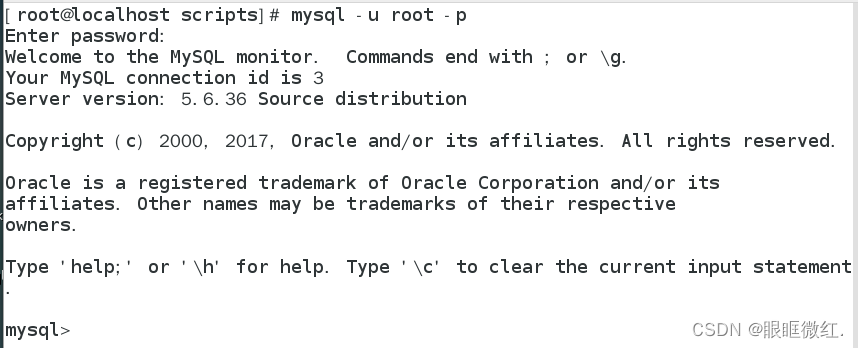
本次实验教学完毕,不会的同学可以私信我






















 680
680











 被折叠的 条评论
为什么被折叠?
被折叠的 条评论
为什么被折叠?








